Tabla de contenido
Nueva empresa Haga clic aquí para revisar información más detallada sobre la consolidación de códigos de empresa. Consolidación presupuestaria Cambiar empresa Eliminar empresa Otras versionesMantenimiento de la empresa se utiliza para realizar cambios en un código de empresa existente o agregar un nuevo código de empresa en Global Shop. Cuando se instala Global Shop por primera vez, hay un código PLA - Playtime Company y al menos un código de empresa único para la empresa real.
Hay pasos preliminares que el usuario debe seguir para crear una nueva empresa antes de usar este elemento del menú. Lea la siguiente sección, Creación de un nuevo código de empresa en Global Shop, para obtener instrucciones sobre cómo crear un nuevo código de empresa en Global Shop.
Creación de un nuevo código de empresa en Global Shop
En el servidor de Global Shop, cree una nueva carpeta en la carpeta …\Global\DDF. Asigne un nombre a la carpeta con el mismo código de empresa de tres dígitos que la nueva empresa. Ejemplo: FIN

Vaya a Inicio > Ejecutar y escriba PCC. Haga clic en Aceptar para abrir el Centro de control generalizado.
Una vez en Pervasive, haga clic en Motores para mostrar los servidores. Seleccione el servidor apropiado y haga clic derecho en Bases de datos > Nuevo > Base de datos. 
Introduzca el nombre de la base de datos como Globalxxx, siendo xxx el nuevo código de empresa.
En el campo Ubicación , busque y apunte a la carpeta Global\DDF\xxx, siendo xxx el nuevo código de empresa.
Desmarque la opción Crear DSN de motor de 32 bits (si está disponible).
Deje todos los demás campos como predeterminados y haga clic en Finalizar .
Creación de la conexión ODBC
Vaya a Panel de control > Herramientas administrativas > Orígenes de datos ODBC (en sistemas operativos de 64 bits, inicie el Administrador de ODBC ejecutando C:\Windows\SYSWOW64\ODBCAD32.exe).
En el Administrador de fuente de datos ODBC, haga clic en el botón Agregar . 
Seleccione Interfaz de cliente ODBC generalizada dentro de la lista y haga clic en Finalizar . 
Introduzca Global_XXX (siendo XXX el nuevo código de empresa) en el campo Nombre de la fuente de datos .
Ingrese el nombre del servidor GS en el campo Nombre del servidor/IP (o Dirección) (sin barras).
Seleccione Probar solo TCPIP en el campo Sugerencia de transporte .
Haga clic en Obtener lista y despliegue la flecha Nombre de origen de datos y seleccione GLOBALXXX (siendo XXX el nuevo código de empresa) de la lista. Haga clic en Aceptar para finalizar la configuración del nuevo código de empresa en Pervasive. 
Soporte del sistema > Archivo > Mantenimiento de la empresa
Nota : Si crea un nuevo código de empresa, antes de realizar el siguiente paso, si UAC (User Account Control) está activo en la computadora y se está utilizando para agregar la nueva empresa, debe apagarse y reiniciar la máquina. UAC solo está disponible en Windows Vista, Windows 7 y Server 2008. UAC se puede reactivar después de crear la nueva empresa. Desactive UAC yendo a Panel de control > Cuenta de usuario > Control de cuentas de usuario.
Inicie sesión en Global Shop como SUPERVSR y complete los siguientes campos en este elemento del menú para terminar de agregar el nuevo código de empresa.
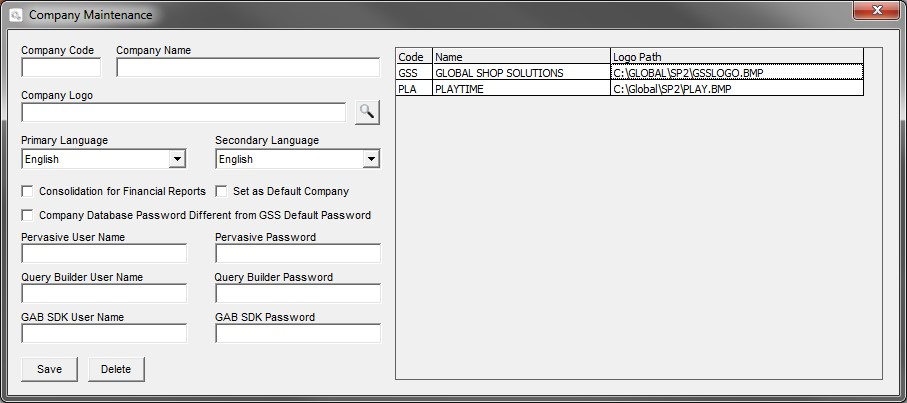
Nueva compañia
Código de empresa . Introduzca el identificador único de tres caracteres de la empresa.
Nombre de la empresa . Ingrese el nombre real de la empresa, hasta 50 caracteres alfanuméricos.
Logotipo de la empresa . Seleccione la imagen para mostrar en la pantalla de inicio de sesión utilizando el explorador de archivos.
Nota: El gráfico no puede exceder los 328x76 píxeles para mostrarse correctamente.
Idioma principal e idioma secundario . Seleccione los códigos de idioma que utilizará el sistema de mensajería cuando envíe correos electrónicos a personas ajenas a la empresa.
Consolidación de Informes Financieros . Esta opción combina el libro mayor de varias empresas en el libro mayor de un código de empresa separado; la empresa consolidada.
Importante: Esta casilla de verificación solo se debe marcar para la sociedad que será la sociedad de consolidación. Marcar esta casilla para códigos de empresa que no pretenden ser la empresa consolidada puede provocar la pérdida de sus archivos de libro mayor. Solo se puede marcar un código de empresa como empresa consolidada.
Haga clic aquí para revisar información más detallada sobre la consolidación de códigos de empresa.
Nota : Los programas de consolidación solo pueden ejecutarse en el código de empresa que está marcado como la empresa consolidada con la opción Consolidación para informes financieros.
Revise los siguientes elementos antes de comenzar el proceso de consolidación:
- Para que el proceso de consolidación funcione correctamente, todos los códigos de empresa afectados deben tener el mismo año fiscal enumerado en el campo Fin de año fiscal (MM) en las opciones de empresa del libro mayor general estándar.
- Verifique que los períodos de calendario estén establecidos para la compañía de consolidación bajo las opciones estándar de la compañía del libro mayor. Los períodos de calendario deben crearse para cada nuevo año de consolidación.
- Los programas de consolidación pueden agregarse al menú como elementos de menú personalizados o ejecutarse a través de 1SHOT . Los dos programas principales incluyen:
GL0028 (Consolidación GL) Nota : Este programa se puede ejecutar desde el programador de tareas .
GLB028 (Consolidación presupuestaria de GL) - Cuando se produce el proceso de consolidación, los números del catálogo de cuentas se transfieren a la empresa consolidada. Si los números de cuenta son los mismos para las sociedades seleccionadas para consolidar, su detalle se combina en un solo número de cuenta en la empresa consolidada. Si los números de cuenta del libro mayor difieren, pasan a la empresa consolidada como números de cuenta separados. Por lo tanto, si planea consolidar, es necesario determinar de antemano si los números de cuenta del libro mayor deben mantenerse por separado para cada código de empresa dentro de la empresa consolidada al configurar cuentas a través del plan de cuentas . Si es así, los números de cuenta deben ser únicos en cada empresa (es decir, se puede agregar un carácter de identificación al final de los números de cuenta, como 1000-A, 1000-B, etc.).
- De forma predeterminada, el proceso de consolidación copia los datos resumidos de todas las sociedades seleccionadas en la empresa de consolidación, a menos que se seleccione para consolidar también los datos detallados . Estos datos resumidos son los valores de cambio netos para las cuentas del libro mayor. Los valores de cambio neto necesarios para la consolidación se calculan ejecutando Libro mayor > Administración > Resumen de cambio neto por cuenta . Por lo tanto, si es necesario consolidar los datos resumidos (valores de cambio neto), el proceso Resumen de cambio neto por cuenta debe ejecutarse en cada sociedad seleccionada para consolidar antes de ejecutar el programa de consolidación. Nota : Si se elige copiar los datos resumidos, el sistema muestra un mensaje de confirmación preguntando si se ha ejecutado el Resumen de cambio neto por cuenta para cada sociedad seleccionada.
Nota : El programa Resumen de cambio neto por cuenta solo debe ejecutarse una vez. Después de ejecutarse por primera vez, todos los lotes futuros publicados también actualizan automáticamente los valores de cambio neto en la tabla.
Nota: El programa Resumen de cambio neto por cuenta se puede ejecutar a través del programador de tareas .
Importante: Los datos resumidos (valores de cambio neto) solo están disponibles para ser utilizados mediante la creación de informes personalizados en Crystal/BI. No hay informes estándar que extraigan estos datos resumidos.
Una vez que llegue el momento de consolidar, ejecute GL0028 a través de un elemento de menú personalizado si se agrega o a través de 1SHOT.

La primera pantalla advierte al usuario que los archivos de detalle y maestro del libro mayor general se eliminan durante el proceso de consolidación para el código de empresa enumerado. Haga clic en Aceptar para continuar.

Seleccione el rango de fechas del año inicial al año final para consolidar. Pueden ser varios años o solo un año. Nota : El sistema permite consolidar hasta cinco años.
Seleccione cualquiera de las opciones según sea necesario:
Errores de registro . Esta opción escribe cualquier error en un archivo de registro. El archivo de registro se llamará GL028ttt.log (donde ttt=el número de terminal) y normalmente se ubicará en el directorio \\Global\FILES.
Incluir detalle . Esta opción copia todas las transacciones detalladas de todos los códigos de empresa seleccionados en la empresa consolidada. Si se selecciona esta opción, un mensaje da la opción de incluir también datos resumidos cuando comienza el proceso de consolidación. Si esta opción no está seleccionada, solo se copian los datos resumidos.
Nota: La copia de detalles puede tardar un tiempo en procesarse según la cantidad de transacciones en cada código de empresa.
Incluir Presupuesto . Esta opción copia los detalles del presupuesto de las sociedades seleccionadas en la empresa consolidada.
Nota : La copia de los detalles del presupuesto se puede realizar en el momento del proceso de consolidación o en un momento posterior mediante la ejecución de GLB028 .
Seleccione las sociedades a consolidar de la lista de Empresas Disponibles . Resalte un código de empresa y haga clic en Agregar para agregar a la lista o Eliminar para eliminar de la lista.
Haga clic en Aceptar para continuar.
Cuando comienza el proceso de consolidación, aparece un mensaje de advertencia sobre las limitaciones de tiempo. Seleccione Sí para continuar o No para salir del proceso.
El sistema configura los saldos iniciales de las cuentas del libro mayor en la empresa consolidada a partir de los saldos iniciales de las cuentas del libro mayor de todas las sociedades seleccionadas para consolidar.
Luego, según lo que se seleccionó, el sistema copia solo los datos resumidos, los datos detallados y resumidos o solo los datos detallados.
Importante : como se mencionó, los datos resumidos copiados son los datos de valor de cambio neto creados al ejecutar Libro mayor > Administración > Resumen de cambio neto por cuenta . Si solo se copian los datos resumidos, la única forma de ver estos datos es creando informes de Crystal/BI personalizados.
Consolidación Presupuestaria
Los detalles del presupuesto se pueden copiar a la empresa consolidada en el momento del proceso de consolidación principal o en un momento posterior ejecutando GLB028 a través de un elemento de menú personalizado si se agrega o mediante 1SHOT.

La primera pantalla proporciona una advertencia de que el archivo maestro de presupuesto del libro mayor general se elimina durante el proceso de consolidación para el código de empresa enumerado. Haga clic en Aceptar para continuar.

Seleccione el rango de fechas del año inicial al año final para consolidar. Pueden ser varios años o solo un año. Nota : El sistema permite consolidar hasta cinco años.
Seleccione las sociedades a consolidar de la lista de Empresas Disponibles . Resalte un código de empresa y haga clic en Agregar para agregar a la lista o Eliminar para eliminar de la lista.
Haga clic en Aceptar para continuar.
Cuando comienza el proceso de consolidación presupuestaria, aparece un mensaje de advertencia sobre las limitaciones de tiempo. Seleccione Sí para continuar o No para salir del proceso.
Los detalles del presupuesto de todas las sociedades seleccionadas se copian en la empresa consolidada.
Establecer como empresa predeterminada. Seleccione para designar el código de empresa predeterminado al iniciar sesión si se configuran varias empresas en Global Shop. Se puede seleccionar un código de empresa diferente al iniciar sesión si es necesario.
Contraseña de la base de datos de la empresa Diferente de la contraseña predeterminada de GS Seleccione si se usa una contraseña diferente para la base de datos generalizada que la predeterminada de GS Si se selecciona, ingrese el Nombre de usuario general y la Contraseña general a continuación.
Nombre de usuario generalizado . Ingrese un nombre de usuario si es diferente al nombre de usuario predeterminado de GS Pervasive.
Contraseña omnipresente . Ingrese una contraseña si es diferente a la contraseña predeterminada de GS Pervasive.
Nombre de usuario del generador de consultas . Ingrese un nombre de usuario si es diferente al nombre de usuario predeterminado de GS Pervasive.
Contraseña del generador de consultas . Ingrese una contraseña si es diferente a la contraseña predeterminada de GS Pervasive.
Nombre de usuario del SDK de GAB . Esta función aún no se ha implementado.
Contraseña del SDK GAB . Esta función aún no se ha implementado.
Seleccione el botón Guardar para agregar el nuevo código de empresa. El sistema realiza las siguientes acciones:
- Copias en todos los archivos en blanco necesarios antes de que se puedan configurar la base de datos y los scripts
- Configura los formularios láser predeterminados para el nuevo código de empresa
- Configura las opciones de empresa por defecto para la nueva empresa. El usuario debe adaptar estas opciones de empresa a la nueva empresa a través de Soporte del sistema > Administración > Opciones de empresa (estándar) y Opciones de empresa (avanzadas).
Nota: Si usa Pervasive, configure la fuente de datos y la base de datos para cualquier empresa nueva creada. Comuníquese con Global Shop para obtener estas instrucciones.
Cambiar empresa
Haga doble clic en un registro de código de empresa en la lista para editar los campos.
Nota: El código de la empresa no se puede cambiar.
Eliminar empresa
Para eliminar una empresa, haga doble clic en un registro de código de empresa en la lista y seleccione el botón Eliminar . Seleccione el botón Sí para confirmar y continuar o No para cancelar.
Otras versiones
- Versión 1
- Versión 2
- Versión 3
- Versión 4